
- 收藏本站
- 上传模板
- 技术交流

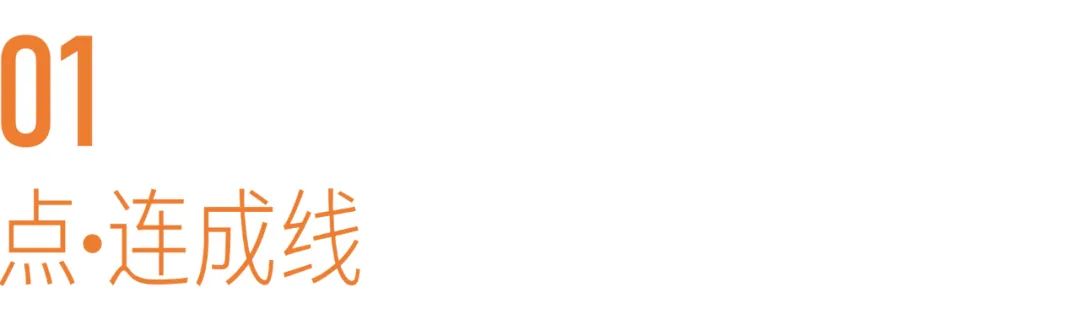
首先,我们画一条线
然后把它变宽
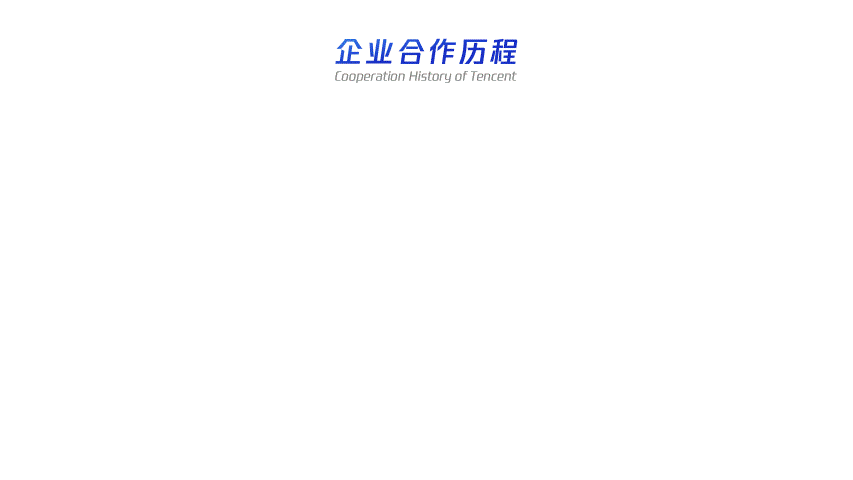
设计一下年份数字,再放上内容
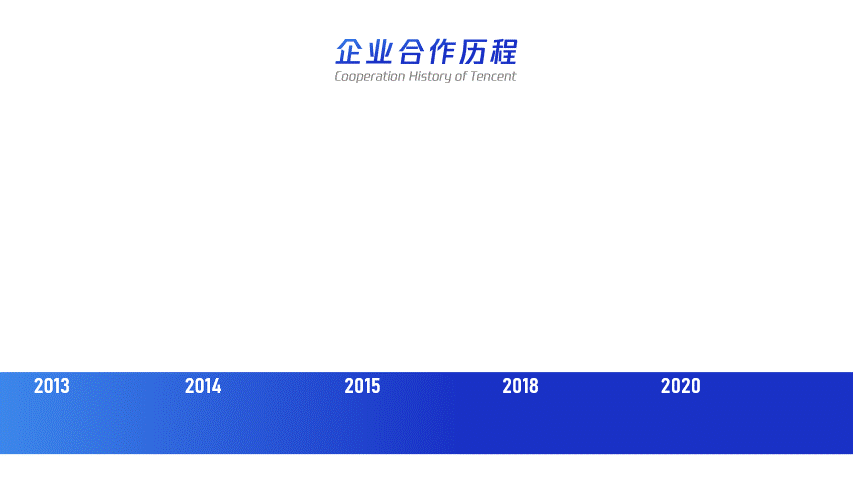
丰富一些小细节
比如纹理,符号,小logo和背景

我们换一个思路,五段内容上下交错排版
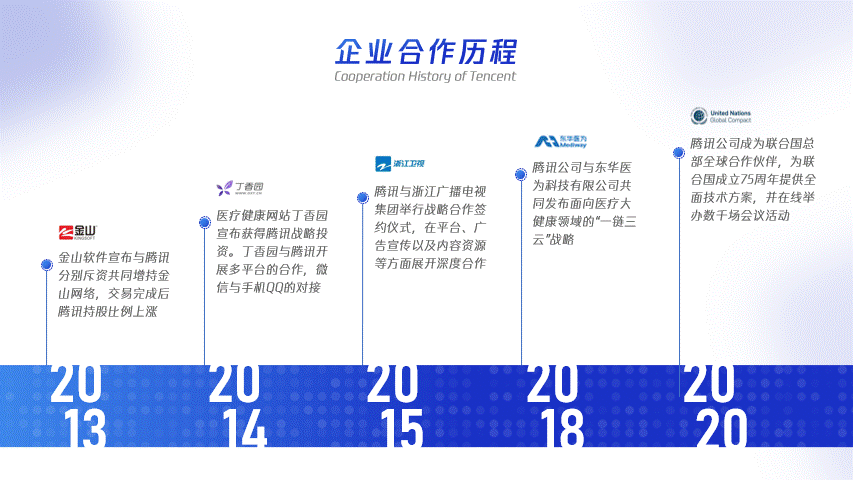

emmmm 看起来也行!
直线试完了,那么曲线呢?
我们先画一条好看的曲线
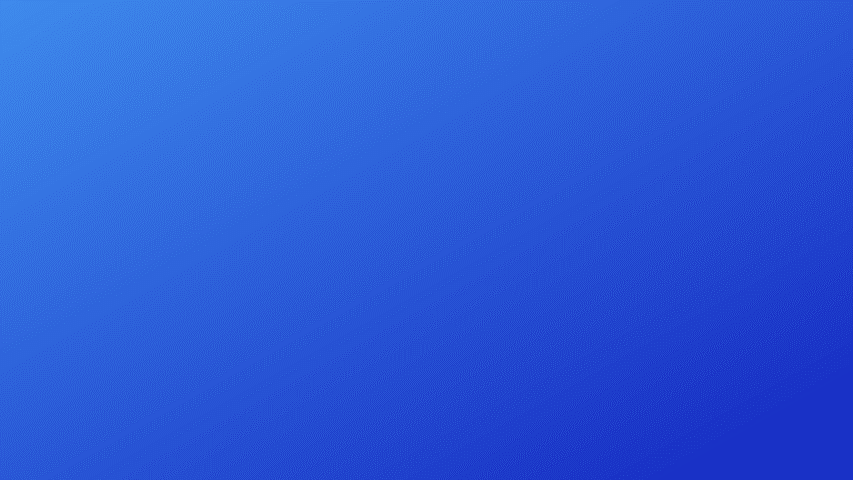
把它放盘子里备用
接着搞个圆点背景,让每个时间节点都在背景上,亮起来
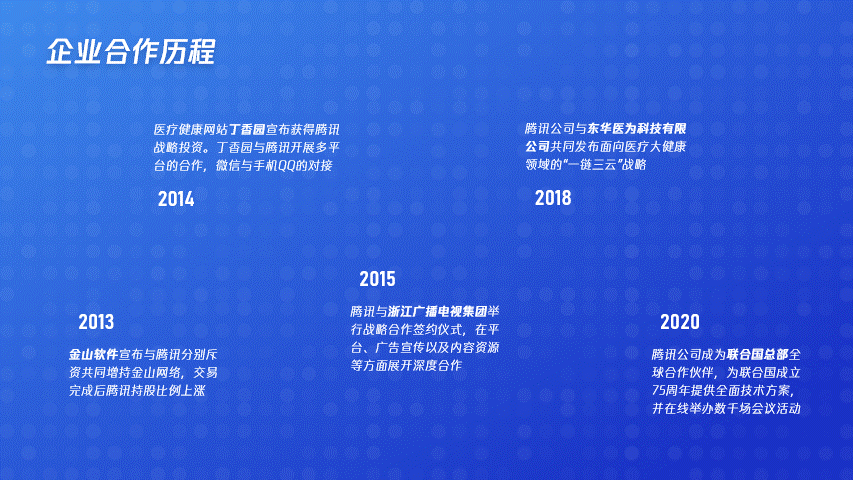
好了,可以加上曲线啦
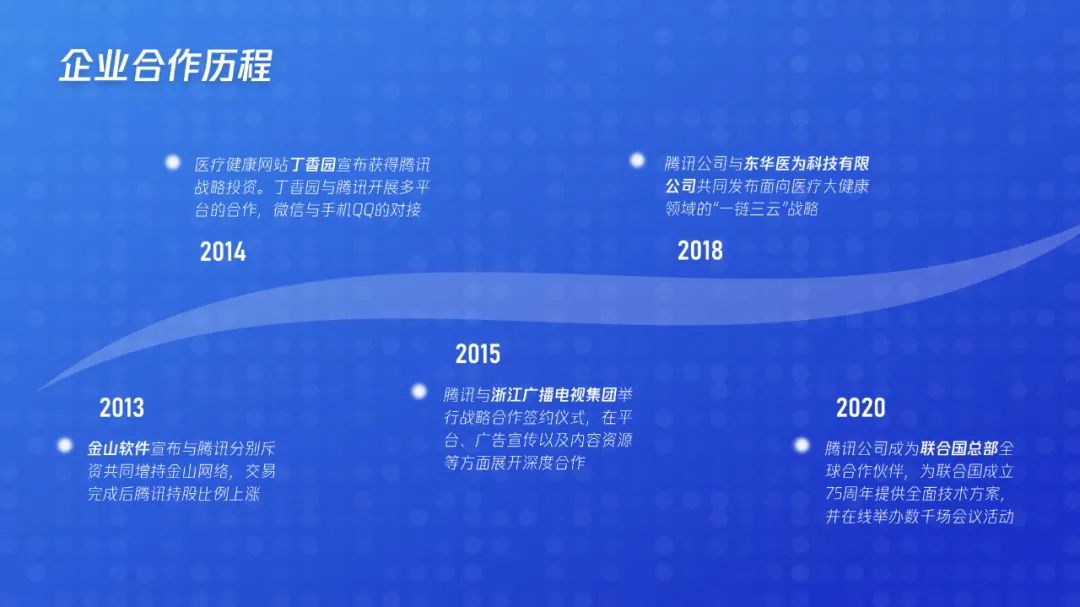
丰富细节,比如年份数字,标题栏和小logo

好啦!线,就到这~下一站!
30条图表制作建议,1、使用成熟的配色;2、使用辨识度较高的字体;3、设计规整平衡的版式;4、去掉多余的网格线 ;5、将纵坐标标题横向排列;6、将3D图表改为2D图表;7、删除不需要的数据表;8、删除不需要的纵坐标轴...
PPT数字位移递进动画:1. 插入文本框,输入数字;2.1 添加闪烁一次动画(PA插件功能);2.2 修改动画(1);2.3 修改动画(2);3.1 修改第1行数字的动画;3.2 修改第2行数字的动画;4. 修改文本框行距;完成。
两种方法制作:一、堆积条形图+主、次坐标轴+图形填充;二、簇状条形图+图形填充,通过两种方法制作这个图表,我们会涉及到的内容。
图表优化的30条建议,1、使用成熟的配色;2、使用辨识度较高的字体;3、设计规整平衡的版式;4、去掉多余的网格线;5、将纵坐标标题横向排列;6、将3D图表改为2D图表;7、删除不需要的数据表;8、删除不需要的纵坐标轴;9、把图表重点写进标题里;10、把图表重点强调出来。
PPT快速做环形箭头:1.1 插入圆环(空心圆);1.2 使用任意多边形绘制线条;1.3 加粗线条;2.1 线条扩展(LvyhTools插件功能);2.2 形状拆分(PowerPoint 2013版以上功能);2.3 删除多余形状;扩展:插入3张图片;扩展:图换形(OK插件功能);扩展:手动调整图片。
PPT档案馆,时间轴页怎么做?向天歌演示,目录:一、要点分析;二、前后案例;三、更多案例;四、更多花样。
柱形图与饼图的美化:圆饼图:是百分比的对比,强调的是整体与个体之间的比较。柱状图:是数量上的对比,突出的是个体与个体之间的对比。选择正确的表格类型非常重要。即使不对表格做任何格式上的修改,但颜色也要修改和PPT自身颜色风格一致。右键→编辑数据,删除多余系列,单击右侧加号或直接选择表格中的对应元素进行删除,再优化颜色设置,增加标签,调整文字大小。
WORD一键转图表:效率懒人神器,SmartArt。SmartArt技能提高:图表化关系,一键生成,一键换色,一键换图,自定义外观,一键生成,图表化关系。WORD一键转图表,带项目符号的文本一键生成 SmartArt 图形:1、梳理文字逻辑,2、选择合适结构图,3、更改颜色|样式。